-
![]() Windows向けデータ復旧
Windows向けデータ復旧
- Data Recovery Wizard Free購入ダウンロード
- Data Recovery Wizard Pro 購入ダウンロード
- Data Recovery Wizard WinPE購入ダウンロード
- Partition Recovery購入ダウンロード
- Email Recovery Wizard購入ダウンロード
- おまかせデータ復旧サービス
概要:
この記事では、Outlookメールを別のコンピューターに移行する方法を皆さんに紹介します。詳細なチュートリアルを欲しがっているなら、この記事を見逃しなくてはいけません。この記事で紹介する方法に従って簡単にOutlookメールを別のコンピューターに移行することが可能です。
パソコンを買い換えるときに面倒なのは、普段使っているソフトを従来のコンピューターから新しいものに移行する作業ではないでしょうか。例えば、Microsoft Outlookのメールはどうでしょうか、移行するのはやはり面倒なのでしょうか。
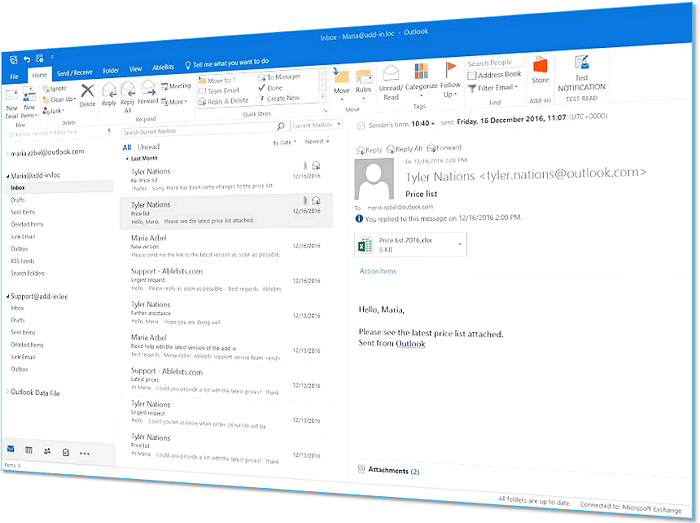
もちろん、.pstをエクスポートしてインポートすると、カレンダー、フォルダー、ゴミ箱などがメールと一緒に移行できますが、メールだけを移行したい場合はどうしたらいいですか。
ここでは、下記のステップに従って、Outlookのメールを他のパソコンに移行する方法を紹介します。
下記の方法はOutlookアプリのユーザーにのみ有効です、ウェブバージョンを使っている場合は、ネットでpstのエクスポートとインポートする方法を検索してみてください。
1.Outlookバックアップ&復元ツールをパソコンにダウンロード&インストールします。
2台のパソコンともOutlookバックアップ&復元ツール - EaseUS Todo Backupをパソコンにダウンロード&インストールしてください。
2.Outlookのアプリを新しいPCにダウンロード&インストール
先に触れたように、この方法はOutlookアプリのユーザーのみに有効ですので、予め新しいPCにOutlookアプリをダウンロード&インストールすることが必要です。
外付けデバイスまでOutlookのメールをバックアップ
ステップ1.新しいバックアップを作成するとき、「アプリケーション」をクリックします。
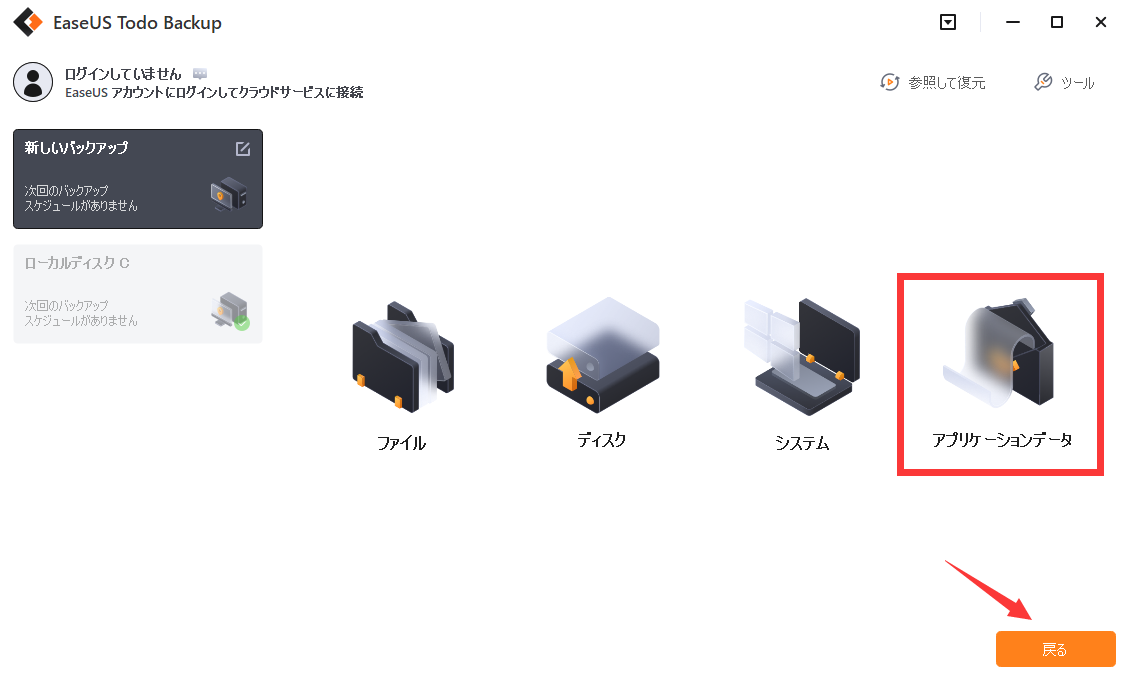
ステップ2.Microsoft Outlook で自分のバックアップしたいメールを選びます。
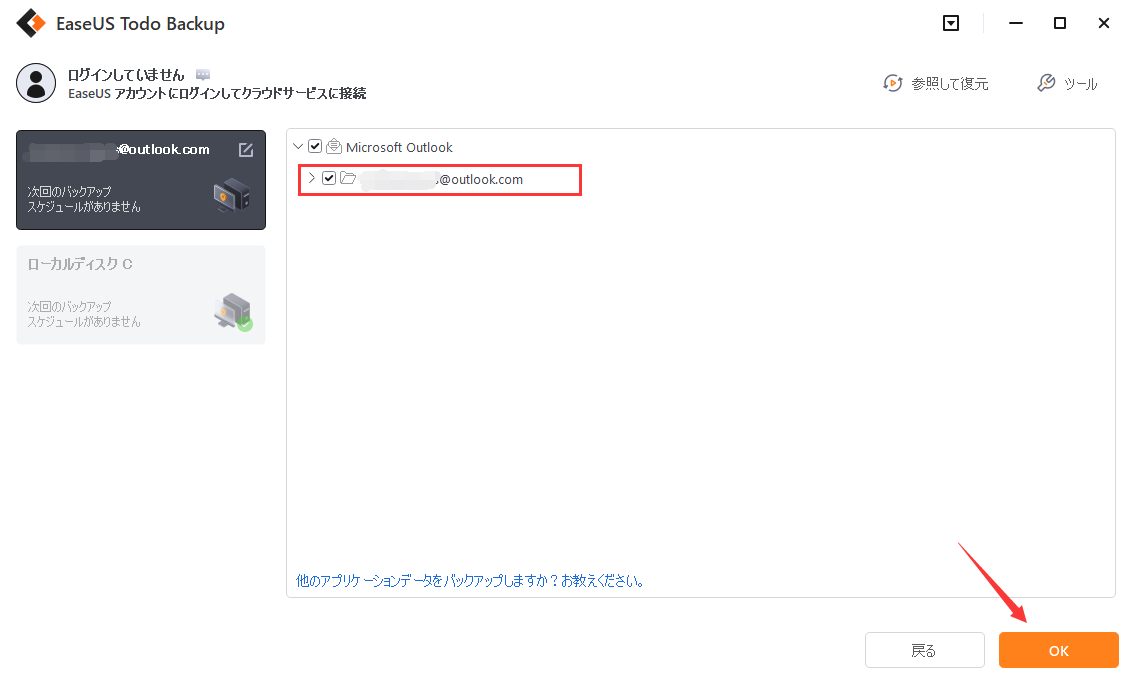
ステップ3.画面下の「オプション」をクリックすると、より高度な設定をすることができます。例えば、時間を指定してバックアップしたり、増分/差分/フルバックアップしたり、バックアップ完了のメールを受けたりすることが可能です。
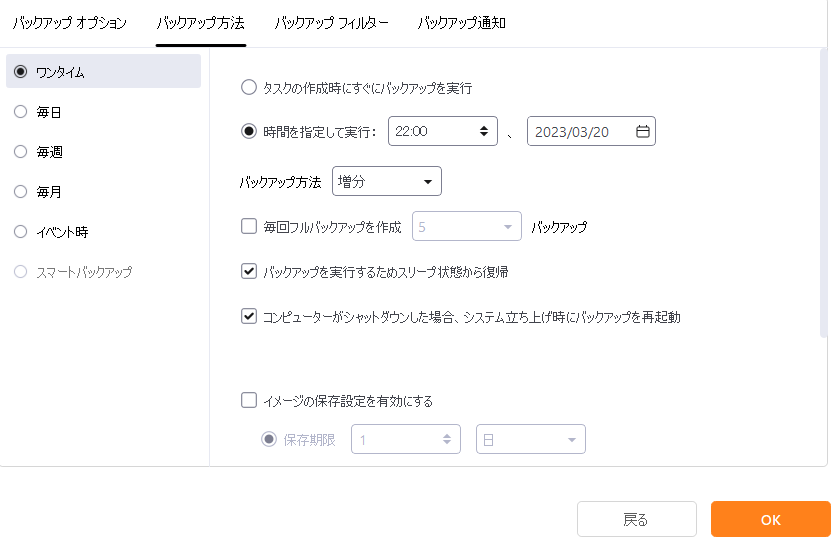
ステップ4.「今すぐバックアップ」をクリックして、バックアップを始めます。
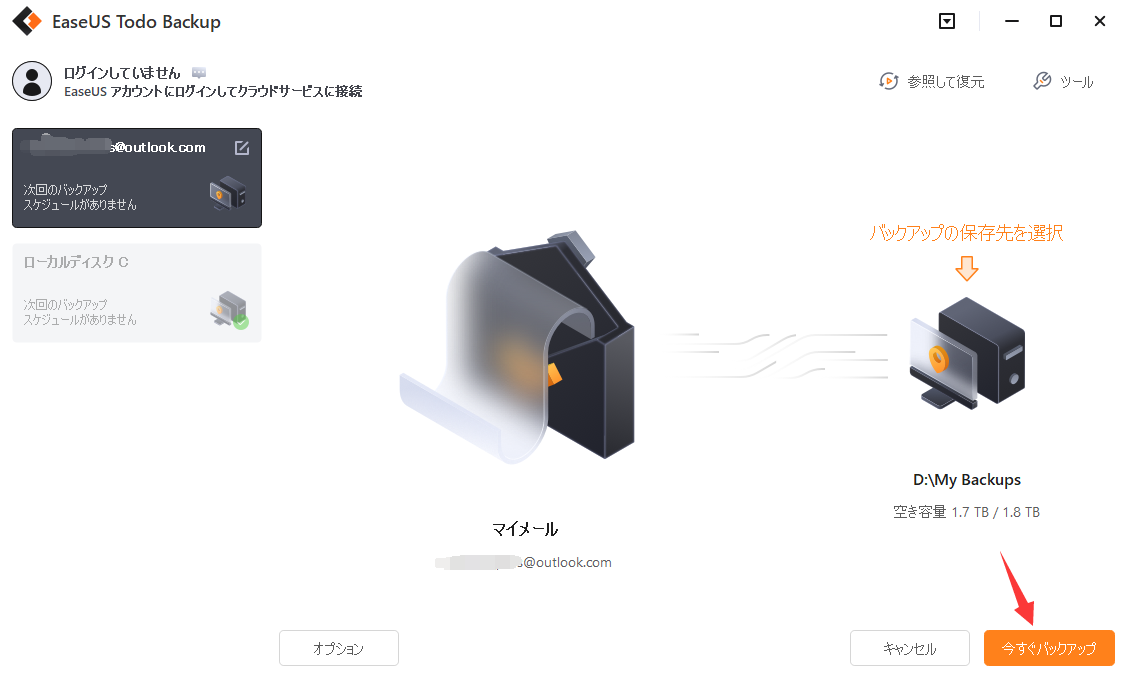
バックアップが完了した後、他のコンピューターにメールの復元を実行してください。
Outlookのメールを他のコンピューターに復元する手順
上記のステップに従って、Outlookのメールを簡単に他のコンピューターに復元することが可能です。とても分かりやすい操作ですので、ぜひ試してみてください。
EaseUS Todo Backup
PCのデータのセキュリティのため、完全・自動的にバックアップを実行できるバックアップソフトでもあり、ハードディスク・OSを完璧にクローンできる高度なクローンソフトでもあります。